『povo 2.0でテザリングって使えるの?』『モバイルWi-Fiの契約を考えているんだけど、費用的に厳しくて…』など、疑問や悩みを持たれているかたもおられるのではないでしょうか?
povo 2.0であればテザリングが標準装備で利用できるので、追加でオプション料金を支払う必要もありませんし、わざわざモバイルWi-Fiを契約しなくてもタブレットやパソコンをネットに接続できます。
povo 2.0のテザリングを使うのに必要なのは、テザリング機能を持ったスマホを用意するだけ!もし今お使いのスマホがテザリングに対応しているなら、あとは設定すれば今すぐにでもテザリングが利用可能です。
ですがなかには『そもそもテザリングってなに?』『どうやったら使えるの?』と気になっているかたもおられると思います。
そこでこちらの記事では“povo 2.0でテザリングを使うメリット”や、“povo 2.0のテザリングを利用する方法”を具体的に解説いたしました。
当記事を最後まで読んでいただければテザリングについての知識を深められるだけでなく、たった今からテザリングを使ってネット環境を変えられるかもしれませんよ!
- povo 2.0のテザリングは速くて快適!
- povo 2.0のテザリングは追加料金不要!
- povo 2.0のテザリングは海外でも使える!
- povo 2.0のテザリングは最大10台まで接続できる!
- povo 2.0のテザリングがあればモバイルWi-Fiも不要!
 利用者の声
利用者の声テザリングって名前は聞いたことあるんですけど、結局どういう機能なのかわかってないんですよね…。
テザリングはスマホをモバイルWi-Fiの代わりに使える機能のことです!宅内はもちろん外出先などで、スマホ以外の機器をネット接続できるので非常に便利ですよ♪
【povo 2.0】
\ 100GB&抽選でローソンお買物券600円分をプレゼント!! /


povo2.0のテザリングのメリットまとめ!完全無料で誰でもできる!
povo 2.0のテザリングを利用するメリットをまとめてみました。メリットを理解しておけば、どういうシチュエーションでテザリングが役立つかもイメージしやすいでしょう!
なかにはpovo 2.0のテザリングならではのメリットもあるので、povo 2.0ユーザーは是非チェックしておいてくださいね♪
【メリット①】オプション料金が不要
povo 2.0のテザリングは無料で利用できます。他社であればオプション料金として月額料金が発生する場合もあるので、無料で利用できるのは大きなメリットです。
なかには月額550円のオプション料金が必要なケースもあるため、年額として6,600円もpovo 2.0のほうがお得なことがわかります。
またオプションサービスとして別途申し込みや事前登録といった手続きも必要ないため、povo 2.0ユーザーであればいつでも自由にテザリングが使えるのもメリットと言えるでしょう。



テザリングのような便利機能が無料で使えるのは、とても嬉しいですね♪
わざわざ申し込みをする必要もないですし、テザリングを使ったからといって追加料金が発生することもありません!
【メリット②】海外でも広い地域で使える
povo 2.0では今まで海外でのデータ通信が使えませんでしたが、2023年8月1日より160ヶ国での通信に対応いたしました。つまりこれからは世界160ヶ国でテザリングが使えることに!
今まで海外にいく際は専用のSIMやモバイルWi-Fiをレンタルしていたかたも、これからはpovo 2.0のSIMがあれば海外でネットが利用できますし、テザリングを使ってスマホ以外のデータ通信も可能です。
例えば出張で頻繁に海外へいくかたはもちろん、海外旅行で長期間日本を離れるかたも、povo 2.0のテザリングを使えばネット環境で困ることはなくなります!



私はたまにしか海外へ行きませんが、わざわざモバイルWi-Fiをレンタルするのも面倒だったから、povo 2.0が海外で使えるようになったのは大きなメリットです♪
海外のホテルではWi-Fiを設置していないところも多いので、テザリングがあるととても助かりますしね☆
【メリット③】複数の機器をネットに繋げられる
povo 2.0のテザリングを利用すれば、一度に複数台のタブレットやパソコンなどをネットに接続できます。
例えば家族複数人で同時にインターネットを利用したい場面でも、テザリングに対応しているスマホが1台あれば、まるで光回線のように複数の機器をネットに繋げることが可能です。
そのため1人で複数の機器を利用する場合だけでなく、友人や家族とネットを利用する場合にもテザリングは想像以上に便利と感じるでしょう。
また一度でもテザリングでの設定をおこなった機器であれば、2回目からは面倒な設定をスキップして、簡易的に接続ができるため利便性もアップします!



たしかに一度で数台に機器が接続できるのは便利ですね!渡しの場合はゲームをしながら、ゲームの攻略情報を調べたりするので、最低でも2台は同時利用することになりそうです♪
テザリングを使っている間、ベースとなっているスマホでもネット検索などは利用できますし、単純に普段よりも便利な環境になりますよ☆
【メリット④】無制限トッピングで1日使い放題も可能
povo 2.0ではデータトッピングの中に「データ無制限(330円/日)」があるので、特定の日にちに限定してテザリングをガッツリ利用するのにも適しています。
例えば『明日は在宅ワークでネットが必要だから、データ通信を制限なく利用したい!』『今日は休日だから1日オンラインゲームをしよう!』など、限定的にデータ通信をガッツリ使う場合に最適です。
普段は仕事や学業でデータ通信を利用しないというかたも、povo 2.0であれば必要な時に必要なだけデータ容量をトッピングできるので無駄がありません。
もちろん状況に応じてデータ無制限以外のトッピングを購入することも可能ですし、データ通信を一切つかわなければ基本料金は0円なので携帯料金を支払う必要がないのもメリットです。(※通話料は別途発生します。)



たしかにネットをつかうタイミングって決まっているから、単発でガッツリ使えるほうがありがたいかも!
ほかにも普段は自宅のWi-Fiを使っている場合などで、外出先でテザリングを使う時にトッピングを利用するといったことも可能ですよ☆
【メリット⑤】仕事とプライベートの通信を分けられる
povo 2.0ではテザリングを利用することで、仕事とプライベートの通信を分けるといったことも可能です。
まず、povo 2.0はeSIMに対応しているため、SIMを2つ同時に使える「デュアルSIM」を利用できます。ちなみにeSIMとはスマホに内蔵されたSIMのことで、従来のSIMカードのように抜き差しせずに使えるのが特徴です。
このeSIMをpovo 2.0で契約して、他のSIMを従来のSIMカードで契約することによって、1台のスマホに2つの回線を持たせて通信を分けてしまいます。
例えばプライベートの通信を他社のSIMでおこなっておき、仕事のオンライン会議などでパソコンの通信が必要な場合は、povo 2.0の通信に切り替えてテザリングを利用するといったイメージです。
デュアルSIMを活用することによって、仕事でつかったデータ通信を経費として請求しやすくなるのは、povo 2.0のテザリングならではのメリットと言えるでしょう!



テザリングとeSIMの両方に対応したサービスだからこそ、実現できる利用方法ということですね!
テザリングに対応していても、eSIMには対応していない通信会社が多いので、ほかでは同じ利用方法ができない場合もあります!
【povo 2.0】
\ 100GB&抽選でローソンお買物券600円分をプレゼント!! /


povo2.0のテザリングがあればモバイルWi-Fiいらず?意外と知らないデメリット
povo 2.0のテザリングがあればモバイルWi-Fiを使わなくても良いシーンは多々あります。しかしテザリングを利用するデメリットもあるので、場合によってはモバイルWi-Fiとの併用などを考えたほうがよいでしょう。
テザリングはとにかく便利な機能ですが、もちろんデメリットがないわけではありません!しっかりとデメリットをチェックして、単体でも利用できるのかを把握しておきましょう☆
【デメリット①】電波がないと使えない
テザリングはデータ通信の機能なので当たり前といえば当たり前ですが、スマホそのものの電波がない場合はテザリングも利用できません。
povo 2.0の場合はKDDI回線(au回線)を使っているので、KDDIの電波が届かない場所や極端に電波が弱い場所では、テザリングを経由したデータ通信も使えなくなります。
とはいえKDDI回線は国内のあらゆる場所に電波塔が設置されており、基本的には全国どこでも利用できる回線なので、よほど閉鎖的な場所などでない限りは問題ないでしょう。



つまりテザリングにもスマホの電波を使っているということでしょうか?
テザリングはスマホで利用している回線をつかってデータ通信をおこないます。テザリング専用の回線などを使っているわけではないので、単純にpovo 2.0が圏外になれば、テザリングも圏外で利用不可といったイメージです!
【デメリット②】データ容量の消耗が増える
povo 2.0のテザリングを使うということは、単純にpovo 2.0のデータ容量を多く消耗することに繋がります。
先にも少し触れたとおりpovo 2.0のテザリングでは、povo 2.0のデータ通信を利用しているので、povo 2.0で購入しているデータトッピングの容量を他の機器と共有することに。
例えば20GBのデータトッピングをして、スマホで10GBのデータ通信をおこない、テザリングで10GBのデータ通信を利用すれば容量の残高は0GBになるといったイメージです。
ただしデータ容量を超過したあとでも、速度制限状態であればテザリングを利用できるので、データ通信が完全に利用できなくなるわけではありません。



つまりテザリングで高速通信を利用したいのであれば、povo 2.0のデータトッピングは欠かせないわけですね!
povo 2.0のテザリングだからというわけでなく、テザリング全般の仕様としてモバイルのデータ通信を使うので覚えておきましょう!
【デメリット③】スマホのバッテリー消耗が増える
povo 2.0のテザリングはスマホをモバイルルーターの代わりとして使用するため、スマホを操作していないにも関わらず通常時よりも速くバッテリーが減っていきます。
後ほど解説するテザリングの接続方法によってもバッテリーの減り方には違いがありますが、いずれにしてもスマホがデータ通信の中継をおこなうのでバッテリーの減りが速くなることは間違いありません。
またテザリングで接続する機器の数が増えたり、大容量のデータ通信をおこなうなど、スマホ側に負荷がかかる状況になった場合はさらに加速的にバッテリーが減ることになるでしょう。
スマホやバッテリーが新しいものであれば深刻に考える必要はありませんが、もし不安な場合はモバイルバッテリーを携帯しておくと安心です。



例えばカフェなんかで長時間テザリングを使うような場合は、予備のバッテリーが役立ちそうですね!
少し特殊かもしれませんが、テザリングように分けてスマホを使っていれば、電池残量をそこまで気にしなくて済むかもしれませんね♪
【povo 2.0】
\ 100GB&抽選でローソンお買物券600円分をプレゼント!! /


povo2.0のテザリングの通信速度は?速度制限かかったら?
| テザリングの速度 | 通信速度 |
|---|---|
| 下りの平均速度 (ダウンロード) | 83.09Mbps |
| 上りの平均速度 (アップロード) | 15.29Mbps |
| 速度制限時 (日本国内) | 最大128Kbps |
| 速度制限時 (海外) | 最大128Kbps |
テザリングでは基本的にpovo 2.0の通信速度がそのまま反映されます。そのためpovo 2.0でテザリングを使用する場合は上記の表にある速度を目安にしてください。
また当サイトでは“povo 2.0の通信速度”について情報をまとめていますので、通信速度についてより詳しく知りたいかたは該当ページを参照していただくのが良いでしょう。
ちなみにpovo 2.0は月額基本料が0円となっており、データトッピングをしない場合は常に速度制限の状態となります。制限時の速度は最大128Kbpsと遅めなので、メッセージの送受信などに利用できる程度が目安です。
もしテザリングを使ってビデオ通話・動画視聴・オンラインゲームなどを利用したい場合は、基本的にデータトッピングをおこなうことを推奨します。



povo 2.0のデータ容量が0GBの時は、最大128Kbpsに速度制限されるんですね!
とはいえ制限時でも全く通信ができないわけではないので、軽いネット検索くらいであればトッピングなしでも利用できる場合はありますよ♪
【povo 2.0】
\ 100GB&抽選でローソンお買物券600円分をプレゼント!! /


povo2.0のテザリングの種類
| 接続方法の違い | Wi-Fi (ワイファイ) | Bluetooth (ブルートゥース) | USB (ユーエスビー) |
|---|---|---|---|
| 接続方法 | 無線 | 無線 | 有線 |
| 通信速度 | 普通 | 遅い | 速い |
| バッテリー消耗 | 多い | 少ない | なし ※USB給電対応の場合 |
| 電波の使える範囲 | 広い | 狭い | なし ※ケーブルの範囲のみ |
povo 2.0のテザリングには、スマホと通信機器(パソコンなど)の接続方法として上記の3つの種類があります。
一般的に広く利用されているのはWi-Fiでの接続ですが、状況次第ではほかの接続方法を利用したほうが良い場合もあるので、覚えておくと役立つかもしれません。
ただしスマホや通信機器によっては、Wi-Fi以外の接続方法に対応していないことも珍しくないので、基本的にはテザリング=Wi-Fiで覚えておくとよいでしょう。
ちなみにテザリングでのWi-Fiとは、スマホが出力する電波の名称です。Wi-FiというとWi-Fiルーターを想像されるかたもおられるかと思いますが、テザリングではスマホがWi-Fiルーターの代わりとなり、Wi-Fiの電波を出力しています。



一言にテザリングといっても、接続方法には種類があったんですね!
複数の機器を接続するならWi-Fiをつかい、単体での利用ならBluetoothやUSB接続を利用するのがおすすめです♪
【povo 2.0】
\ 100GB&抽選でローソンお買物券600円分をプレゼント!! /


povo2.0でテザリングする方法と手順
povo 2.0のテザリングを使う手順を「iPhone」「Android」の2種類にわけて紹介いたします。どの機種でも操作方法に大きな違いはありませんので、以下の手順を参考にしていただければ、誰でも簡単に設定ができるでしょう!
ただし一部のAndroidについては、表記などが異なる可能性があります!正確な設定手順などはメーカー公式サイトで確認できますので、以下で設定が難しい場合は参考にしてみてください♪
iPhoneのテザリング設定手順
iPhoneを使ってテザリングをする場合は、以下の手順に沿って操作をしてみてください。ちなみに参考画像は「iPhone 13 Pro(iOS 15)」の画面表示です。
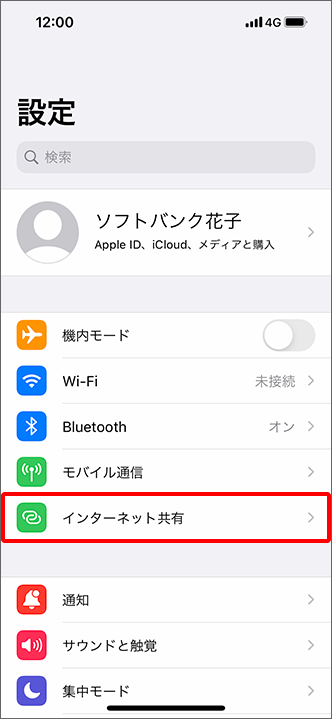
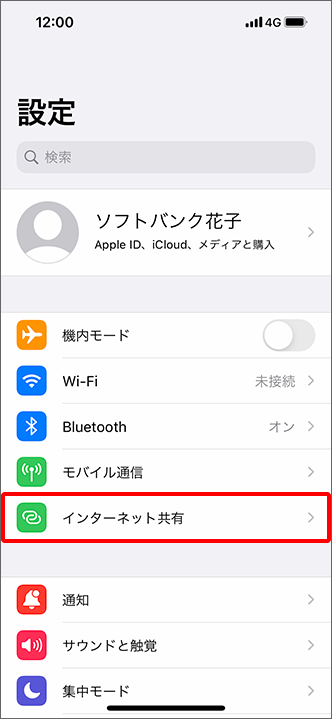
※引用元:「ソフトバンク公式」
設定の画面が表示されたら、「インターネット共有」を選択します。「テザリング」という名称ではないので、間違えないように注意しましょう。
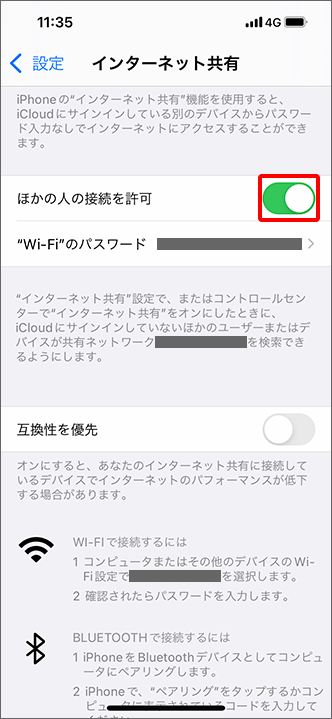
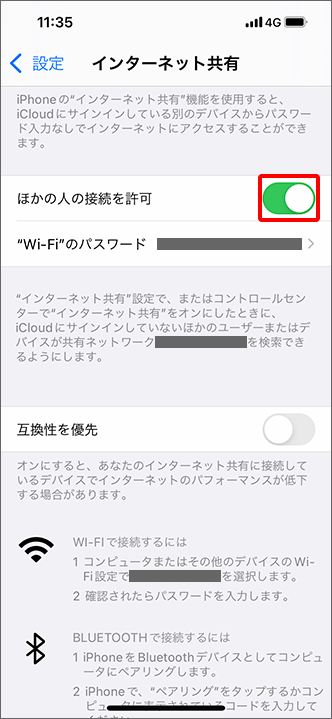
※引用元:「ソフトバンク公式」
インターネット共有の画面で「ほかの人の接続を許可」の横にある、スイッチバーを選択します。スイッチバーが緑色になっていれば、テザリング機能がオンの状態です。
また、この際にWi-Fi・Bluetoothがオフになっていると、各電波をオンにするかの確認画面が表示されます。
USBケーブルを使ってテザリングをしない場合は、「Wi-Fiをオンにする」「Bluetoothをオンにする」「Wi-FiとBluetoothをオンにする」のいずれかを選択しましょう。
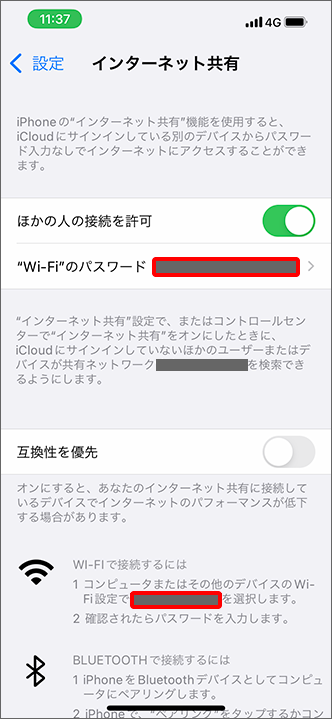
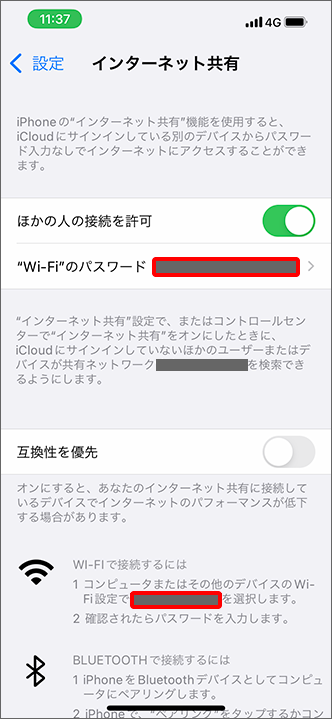
※引用元:「ソフトバンク公式」
テザリングの機能がオンになったらiPhone側の操作は以上です。続いてパソコンやタブレットなど、テザリングをしたい機器のWi-Fi設定画面を開きます。
すると電波の一覧に「iPhone〇〇(機種名)」の表示が現れるので、テザリングの機能をONにしたiPhoneを選択しましょう。
他のWi-Fi設定と同じようにパスワードを入力する画面が表示されたら、テザリング機能をオンにしたiPhoneに表示されている、Wi-Fiのパスワードを入力して接続をして設定は完了です。



テザリングの機能をオンにしたあとは、普通のWi-Fi設定と同じ操作になるんですね♪
接続が成功すると、iPhoneの時計表示が青くなるので、テザリングを使っているか一目でわかりますよ☆
Androidのテザリング設定手順
Androidでテザリングをおこなう場合は、以下の手順を参考に設定をしてみてください。ただしメーカーや機種によっては、細かい部分に違いがあるので、そのまま流用できない場合もあります。
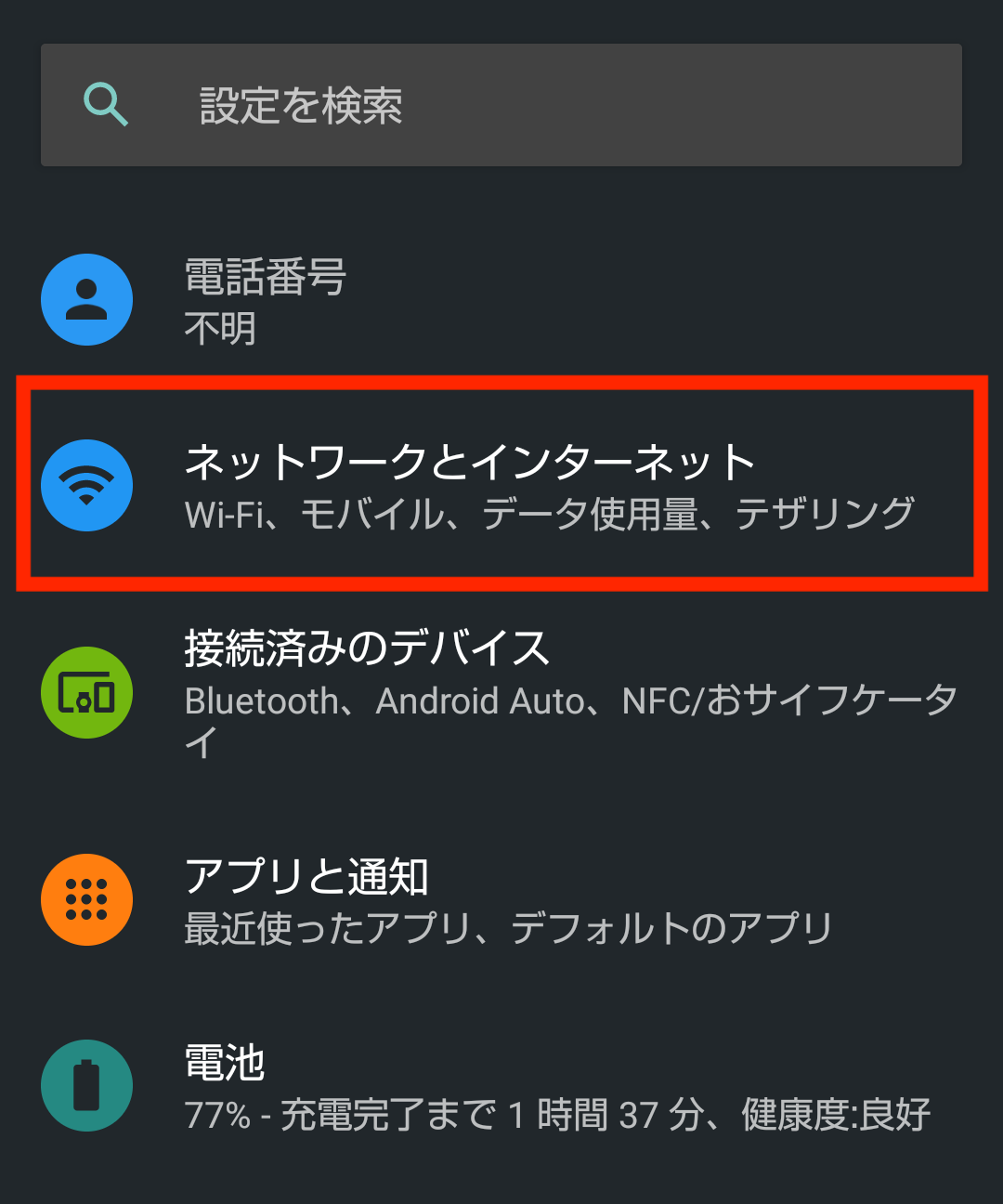
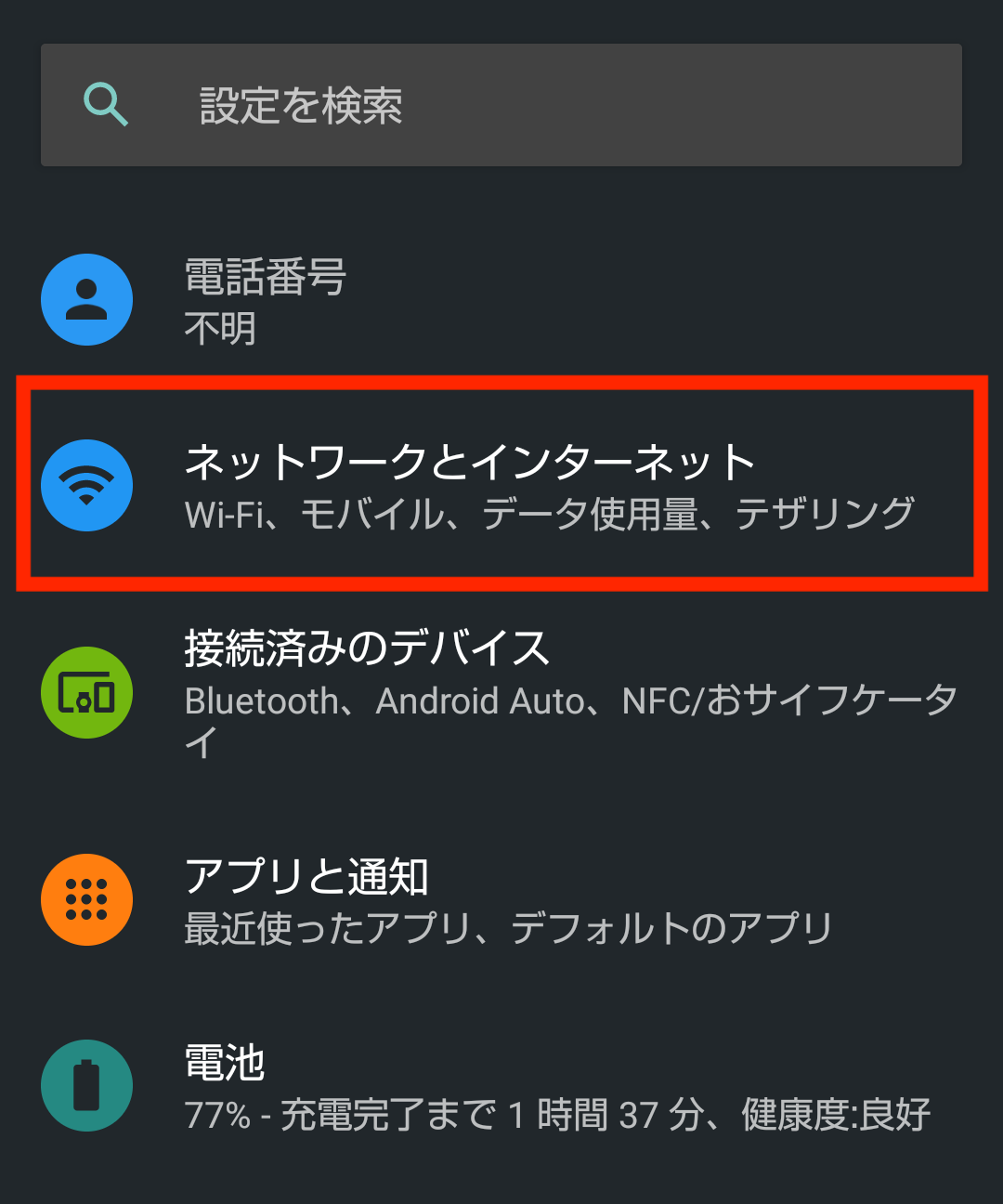
設定画面を開いたら「ネットワークとインターネット」を選択しましょう。機種によっては「無線とネットワーク」など、名称がことなる場合があります。
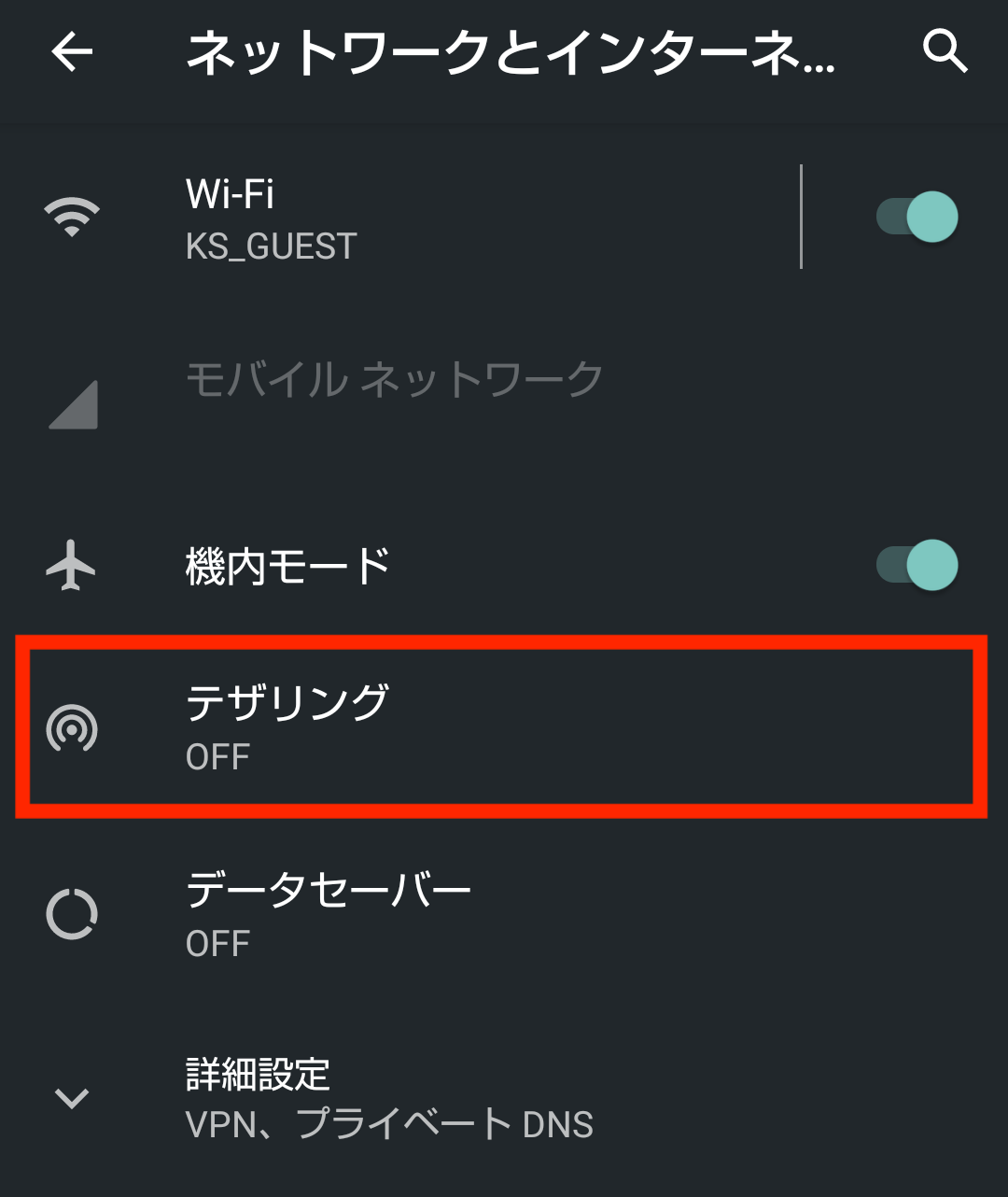
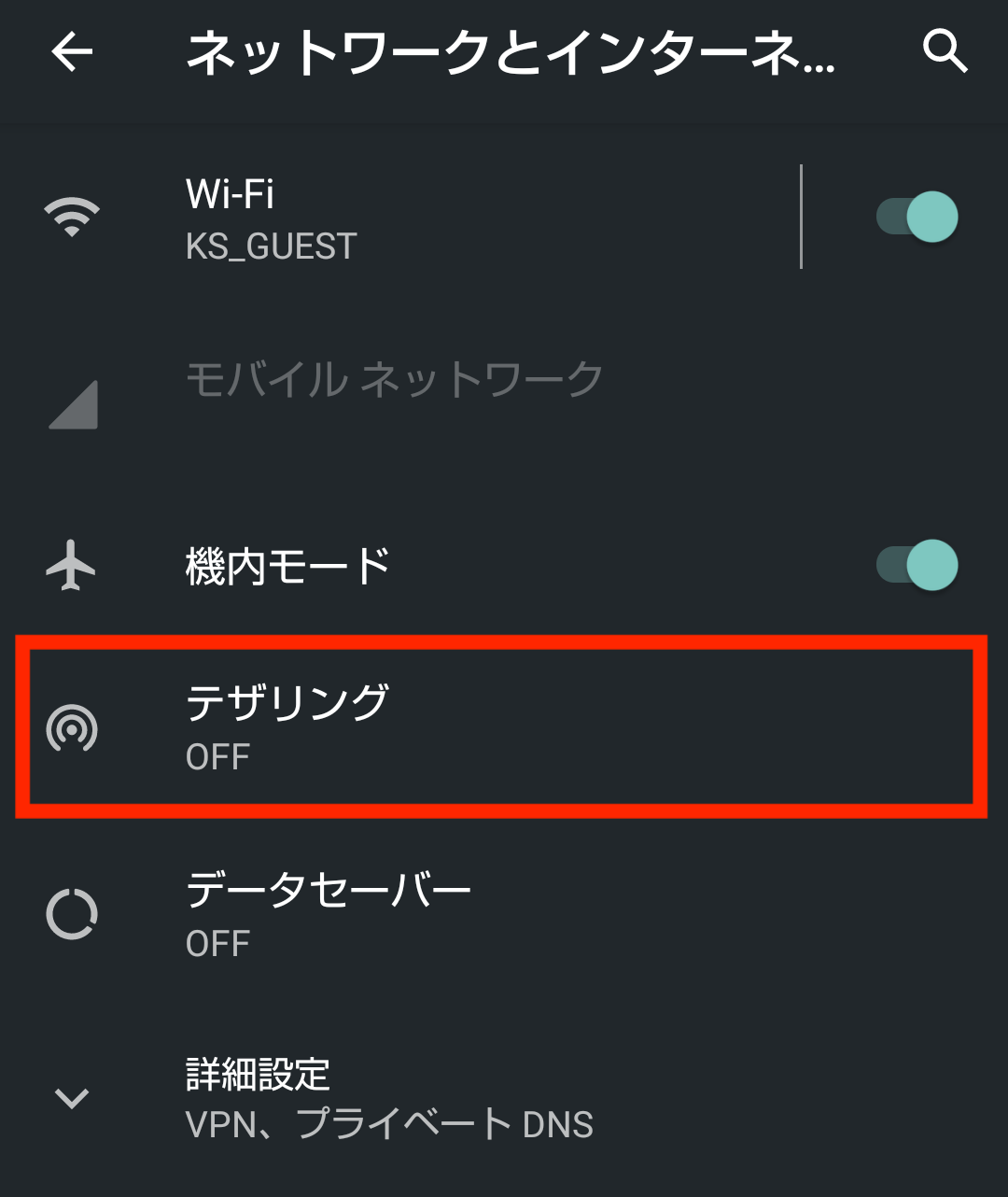
ネットワークとインターネットの画面を開いたら、「テザリング」を選択しましょう。こちらも機種によっては「アクセスポイントとテザリング」など、他の名称になっている場合があります。
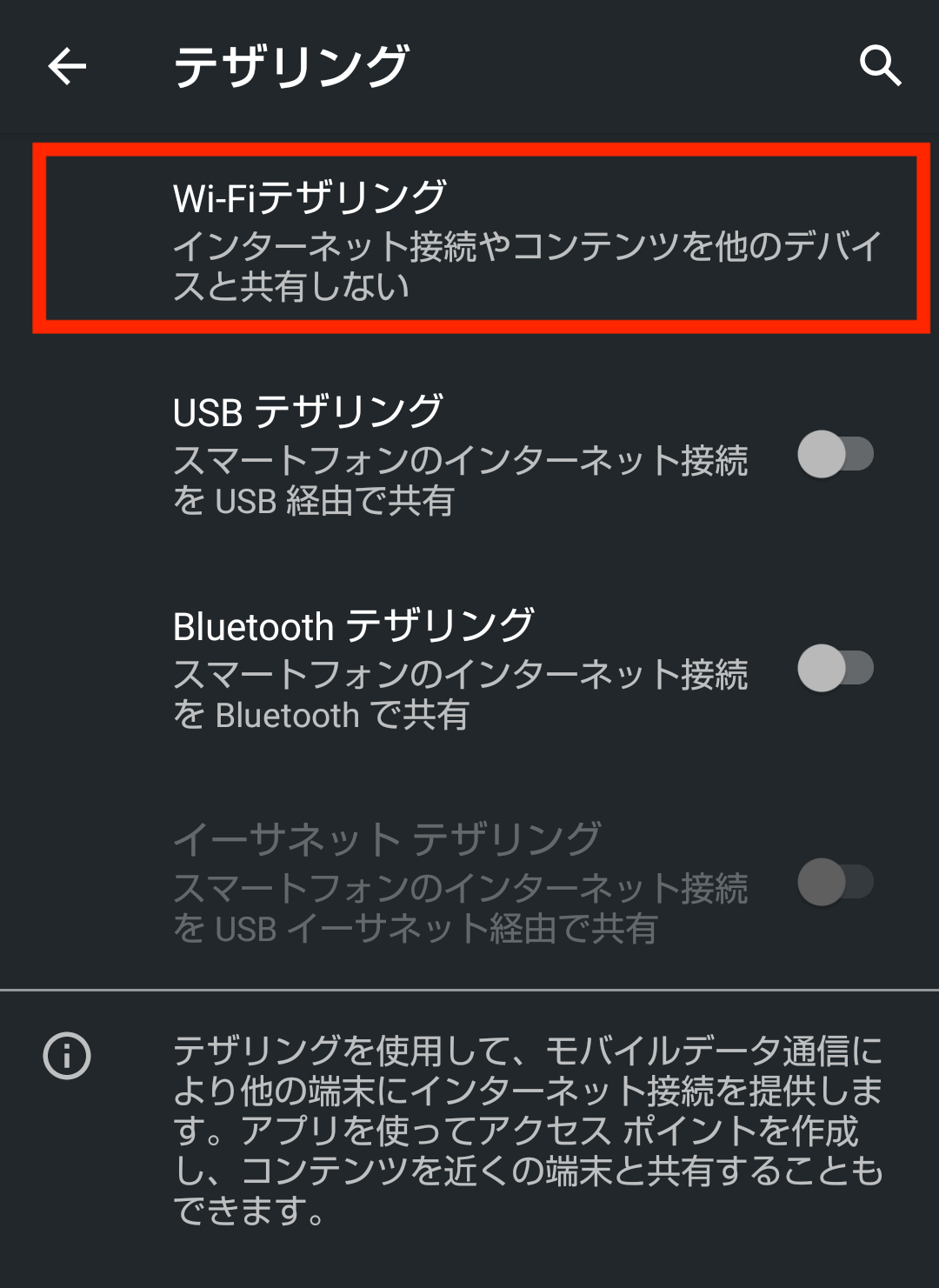
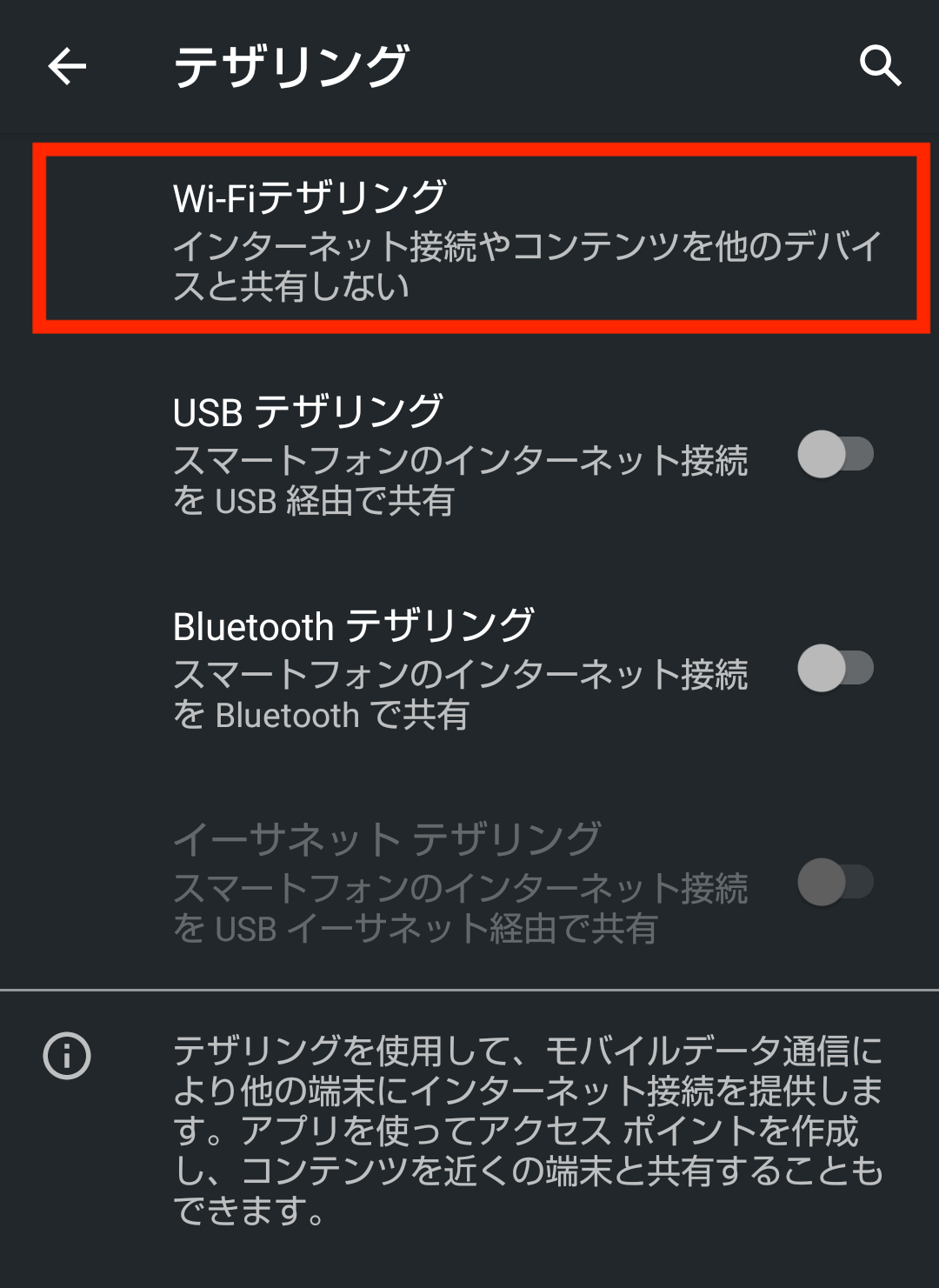
こちらでは、どの方法でテザリングを使用するかを選択します。とくに指定がない場合は、配線なしで通信速度も安定しやすい「Wi-Fiテザリング」がおすすめです。
もし他の方法でテザリングをする場合は、任意のテザリングを選択し画面の表示に沿って設定をしてください。(以下ではWi-Fiテザリングを選んだ場合の手順を解説いたします。)
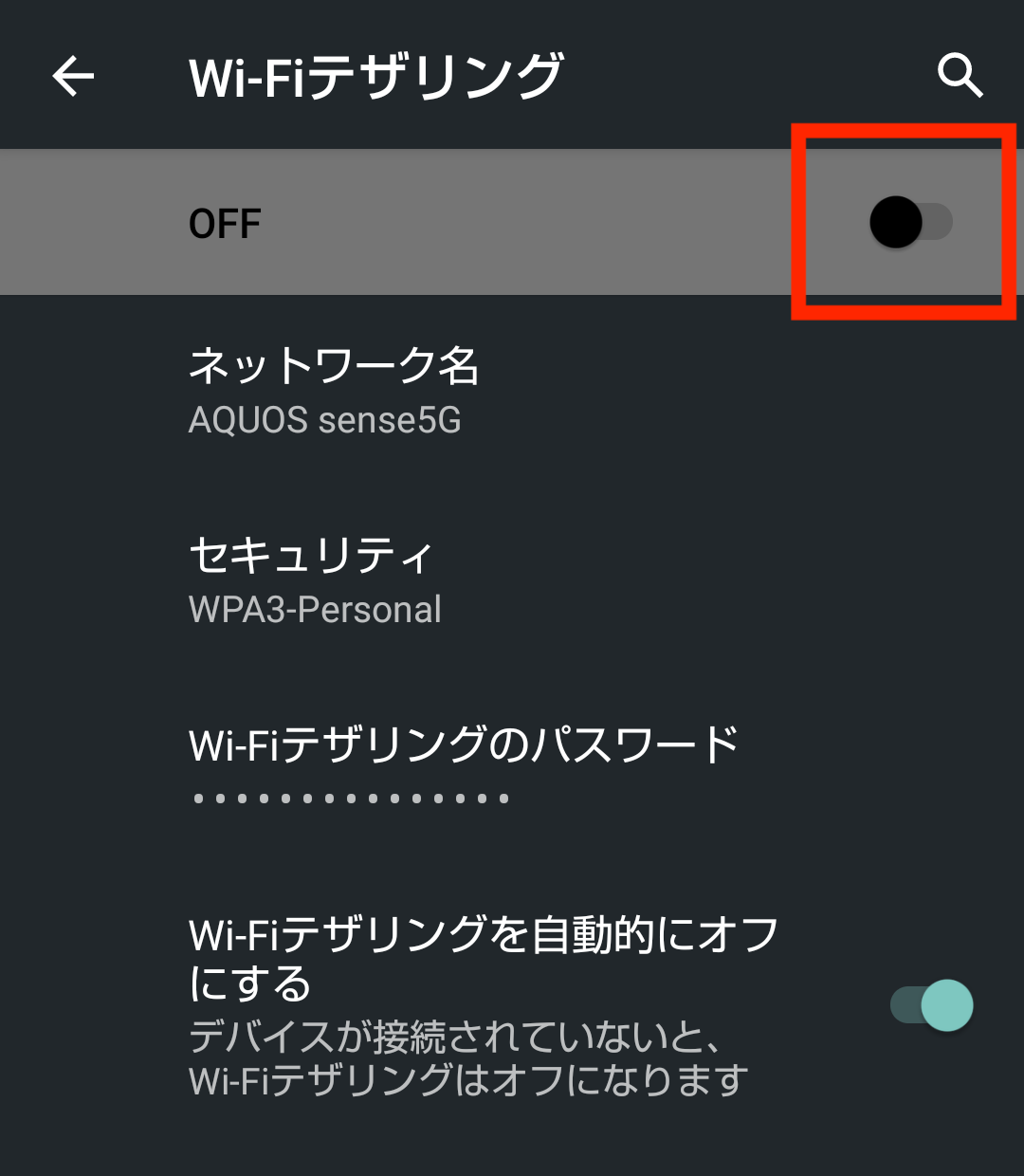
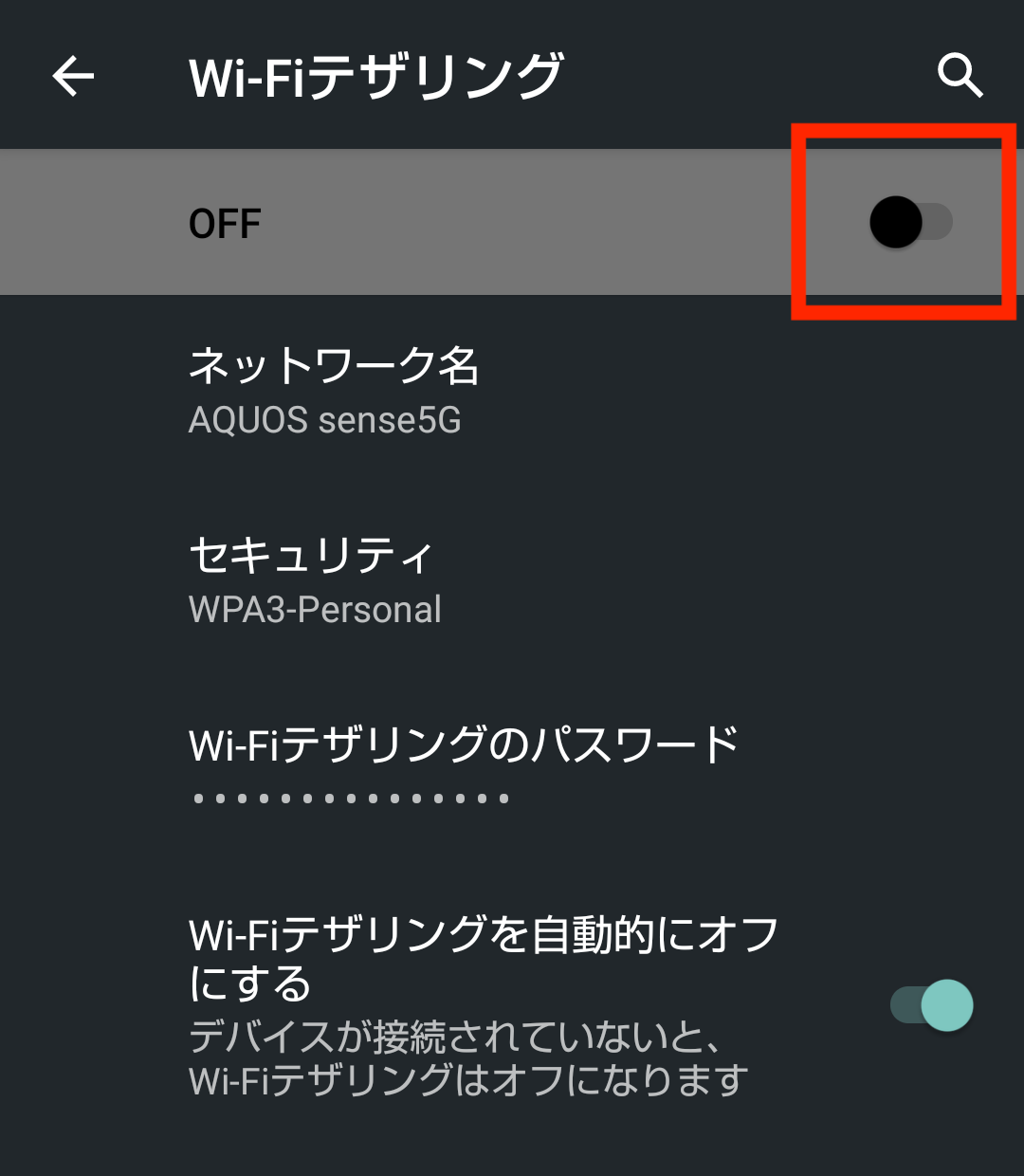
通常時はテザリングが「OFF」になっているので、右隣にあるスイッチバーを選択してテザリング機能をONにしましょう。スイッチバーが青や緑になればOKです。
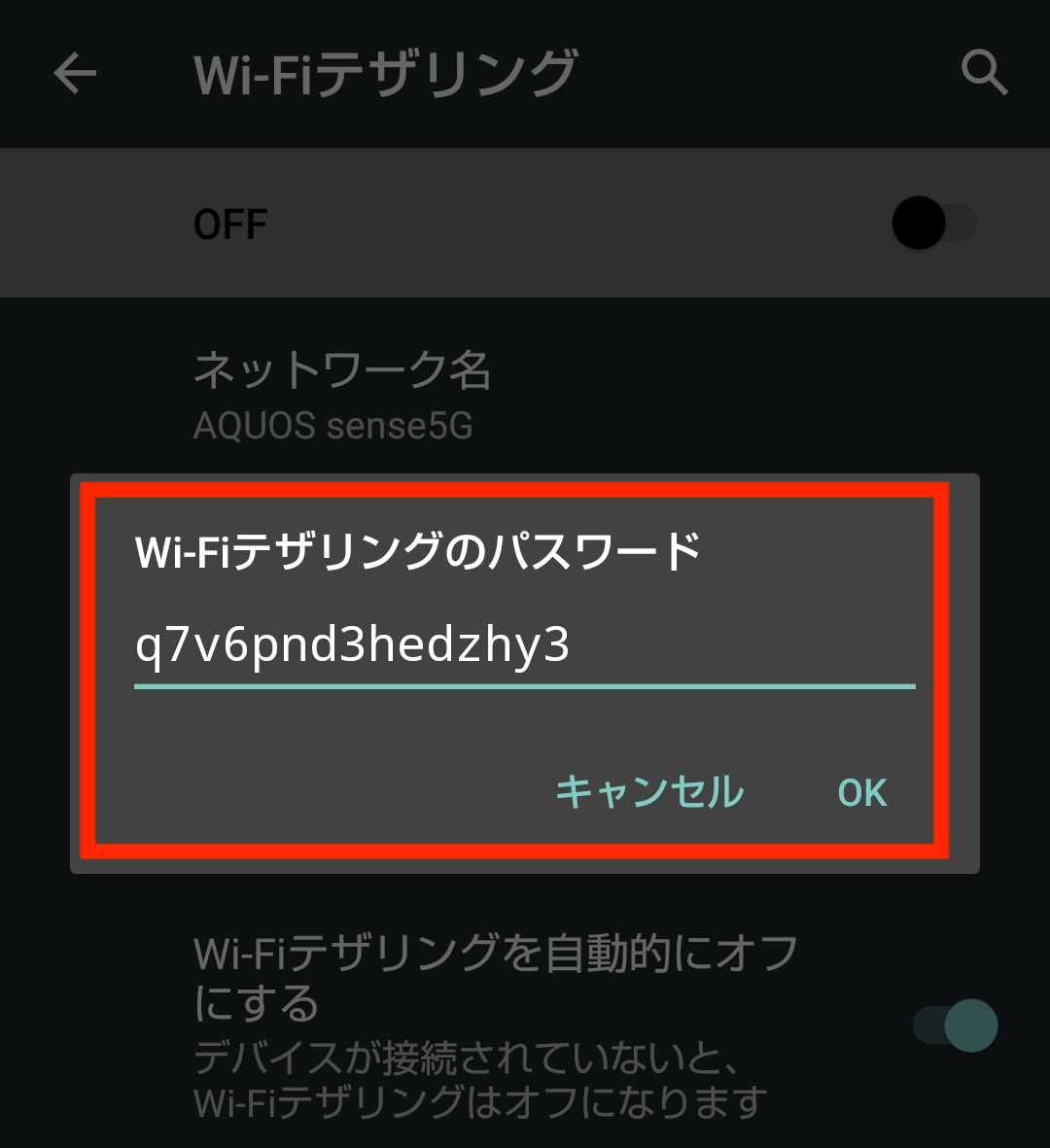
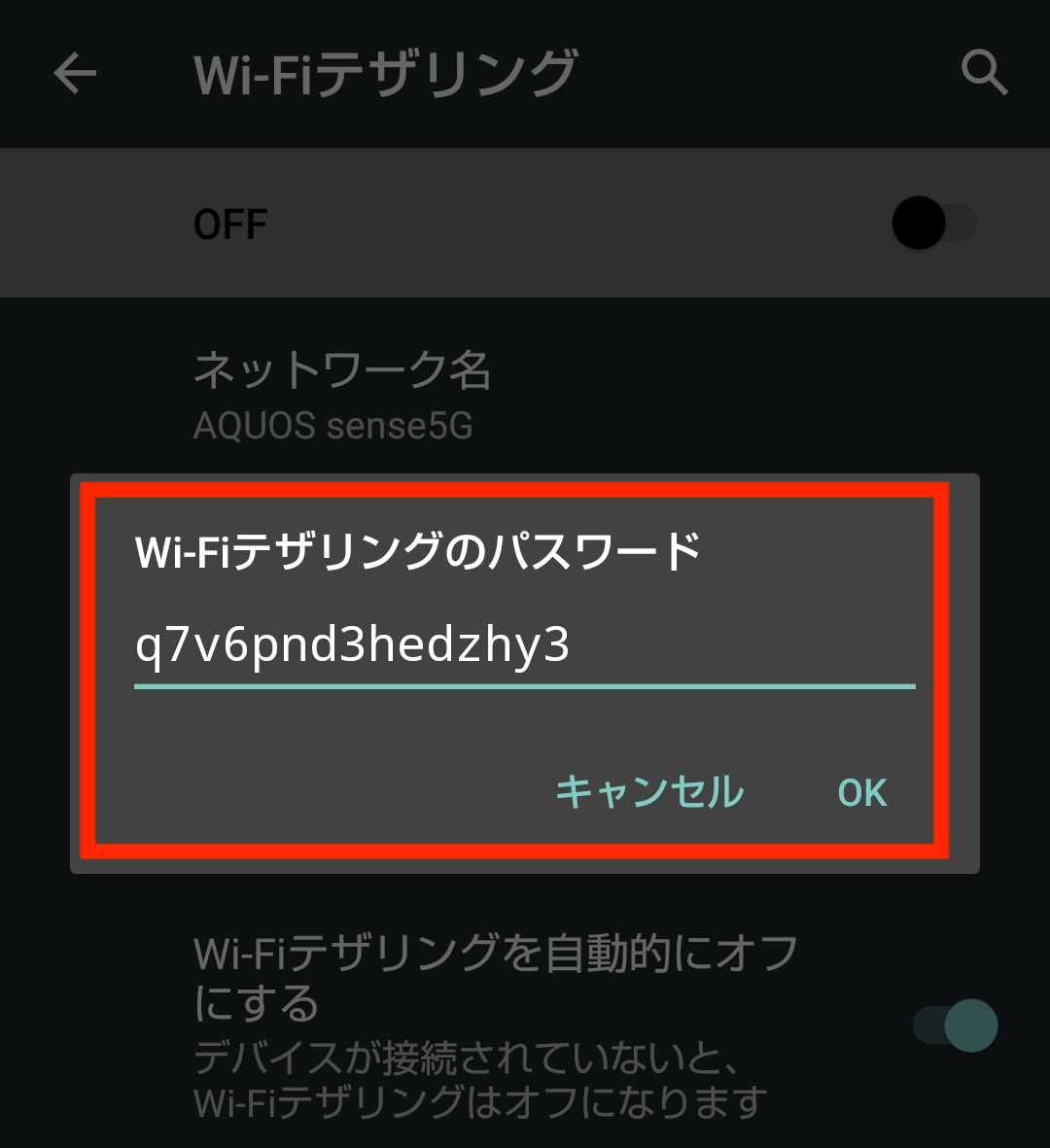
ポップアップが表示されたら「パスワードを表示する」を選択して、テザリングのパスワードを確認しましょう。これでAndroid側の操作は以上となります。
テザリングを使ってインターネット接続をしたい機器で、Wi-Fiの設定画面を開きます。電波一覧に表示されているAndroidの機種名を選択して、事前に確認したテザリングのパスワードを入力しましょう。
接続が完了しインターネットが開けるようになったら、Androidのテザリング設定は完了です。



iPhoneと操作方法は違うけど、やることはほとんど同じですね♪
とくに難しい操作は必要ありませんが、パスワードの入力が必要なので、文字入力が苦手な人は周りにサポートしてもらいましょう!
【povo 2.0】
\ 100GB&抽選でローソンお買物券600円分をプレゼント!! /


povo2.0でテザリングできない場合の対処法も知っておこう
もしもpovo 2.0でテザリングがうまく利用できない場合は、以下の対処方法を試してみてください!
手軽に対応できる内容から順番に解説していますので、ぜひ1つずつ試してみてください♪
【対処法①】接続台数の上限を確認
povo 2.0でテザリングを利用しようとして、スマホとの接続がうまくいかない場合は、接続台数の上限をオーバーしている可能性があります。
同時に接続できる台数は機種によって異なるのですが、iPhoneであれば5台、Androidであれば5〜10台の接続が可能です。もしも上限を超える台数を接続しようとした場合は、うまく接続できないといったことが起きるので注意しましょう。
また理論上は接続台数が増えるほど通信速度が遅くなってしまうため、サクサク通信ができない場合は接続台数を減らしてみるのがおすすめです。



Androidの接続台数が一定じゃないのは何故なんでしょうか?
Androidはメーカーや機種によって細かな規格や仕様が異なるため、テザリングの接続台数にも違いがあります!
【対処法②】スマホなど機器の再起動
接続台数が上限に達していないにも関わらず、テザリングで接続ができない場合は、スマホや接続機器の再起動を試してみましょう。
スマホやパソコンなどは非常に多くのパーツが組み合わさっているデリケートな機器です。そのため予期せぬトラブルが起きることも珍しくありません。
なにが原因でトラブルが起きているかわからない場合には、電源を入れ直すのが最も効果的です。電源を入れ直すことで機器の内部情報はある程度リセットされ、異常から脱することができる場合があります。



電源の入れ直しで解決するトラブルって多いですよね!
シンプルな対応ですが効果は絶大なので、一度はお試しください!ちなみにスマホメーカーの多くは1週間に一度ほど、スマホの電源を切ることを推奨しています。
【対処法③】接続の方法を変えてみる
もしテザリングでうまく接続できない状態が続く場合は、テザリングの接続方法を変えてみるのも良いでしょう。
例えばWi-Fi接続をしているのであれば、Bluetoothの接続に切り替えてみることで通信ができるようになる可能性があります。
もしパソコンに対してテザリングをおこなっている場合、USB接続に切り替えることで電波干渉による接続不良も回避できるので、是非一度お試しください。
| 接続方法の違い | Wi-Fi (ワイファイ) | Bluetooth (ブルートゥース) | USB (ユーエスビー) |
|---|---|---|---|
| 接続方法 | 無線 | 無線 | 有線 |
| 通信速度 | 普通 | 遅い | 速い |
| バッテリー消耗 | 多い | 少ない | なし ※USB給電対応の場合 |
| 電波の使える範囲 | 広い | 狭い | なし ※ケーブルの範囲のみ |



せっかく3種類も接続方法があるわけだし、いろいろ試してみたほうが良いですね♪
どの方法でも繋がらない場合は、先に紹介している再起動などおこなってから、接続方法の変更もおこなってみると解決できるかもしれませんよ☆
【対処法④】パスワードの確認・設定変更
テザリングでうまく接続できない場合の原因として、Wi-Fi接続のパスワード間違いが挙げられます。
テザリングをWi-Fi接続する場合は、光回線などのWi-Fiルーターと同じようにパスワード入力が必要です。もしパスワード入力を間違っていると接続できないのは当然なので、パスワード入力は慎重におこないましょう。
ちなみによく報告されるのは数字の「イチ」とアルファベットの「エル」、数字の「ゼロ」とアルファベットの「オー」が間違われています。
テザリングで使用するパスワードについてはスマホ側で変更が可能ですので、“povo 2.0でテザリングする方法と手順”を参考に間違えにくいパスワードに変えてみてください。



似ている文字って意外と多いですもんね。私も過去に入力を間違えていて設定できなかったことがありました…。
テザリングのパスワードは初期設定だと複雑な文字列になっているので、より間違える可能性が高くなっています!
【対処法⑤】セキュリティの対応状況を確認
テザリングなどの通信機能は、接続する機器どうしの対応しているセキュリティレベルによっても接続できないケースがあります。
現在のテザリングで多く採用されているのは「WPA2」「WPA2-PSK」といったセキュリティが主流ですが、もし接続したいタブレットやパソコンが対応していない場合はテザリングでの接続ができません。
とくに接続トラブルで名前が上がりやすい機器としては、販売されてから20年近く経過している「ニンテンドーDS」「PSP(プレイステーション・ポータブル)」などのゲーム機です。
これらのゲーム機はテザリングのセキュリティに対応していないため、そもそもテザリングでの接続ができない機器に該当します。



逆に最近発売された機器であれば、セキュリティが対応していないってことはなさそうですね!
ここ10年以内に発売されている機器であれば、セキュリティの問題で接続できないといったことはないでしょう♪
【povo 2.0】
\ 100GB&抽選でローソンお買物券600円分をプレゼント!! /


povo2.0のテザリングのよくある質問まとめ
povo 2.0のテザリングについて、よくある質問をまとめました。
- povo 2.0のテザリングは同時に何台まで接続できますか?
-
テザリングの接続台数はスマホの機種によってことなります。
iPhoneであれば5台、Androidであれば10台(機種により差分あり)の接続が可能です。
具体的な機種の利用方法については“povo 2.0でiPhoneを使う方法”のページで解説しております。
- povo 2.0のテザリングに料金はかかりますか?
-
povo 2.0でテザリングを使うための、オプション料金はかかりません。
ただし高速通信を利用するためには、データ容量のトッピングが必要です。
トッピング内容ついては“povo 2.0の口コミ評判”をまとめた記事にて解説していますので、ぜひ参考にしてみてください。
- povo 2.0のテザリングで通信速度が遅い場合はなにが原因ですか?
-
トッピングしたデータ容量をオーバーし、速度制限になっている可能性があります。
その他にも地下などの電波が入りにくい場所での使用や、通信が混雑しやすい人混みで使用すると、速度が低下してしまうと考えられます。
通信速度に関する詳しい内容は、“povo 2.0の通信速度”について解説したページをご覧ください。



もしpovo 2.0のテザリングをつかっていて速度が遅くなった場合には、まずデータ容量の超過を考えたほうがよさそうですね!
povo 2.0はKDDI回線をつかっているため、地下などの電波が届きづらい場所でなければ基本的にはサクサク通信ができますよ☆
【povo 2.0】
\ 100GB&抽選でローソンお買物券600円分をプレゼント!! /


povo2.0のテザリングまとめ
povo 2.0のテザリングは、オプション料金や利用料金不要で誰でも利用できます。とくにトッピングの内容などにも関係なく、povo 2.0ユーザーであれば使えるので契約者のかたは試してみてください。
またpovo 2.0のテザリングはデータ容量を使い分けたり、仕事やプライベートでも使い分けができるのが特徴です。
シーンに合わせてデータ容量をトッピングしたり、povo 2.0をeSIMで契約してデュアルSIMで利用することで、状況に合わせて通信の切り替えができます。
もちろんpovo 2.0の電波がなければ利用できないなどの注意点はありますが、ほとんどの場合はメリットのほうが上回っているので使って損をすることはありません。
むしろモバイルWi-Fiの代用にもなりますし、併用することでpovo 2.0とモバイルWi-Fiの通信費をどちらも節約できるといったメリットもありますので、積極的に使ってみてください!
povo 2.0のテザリングを使いこなして、より快適なネットライフを過ごしてください♪
【povo 2.0】
\ 100GB&抽選でローソンお買物券600円分をプレゼント!! /




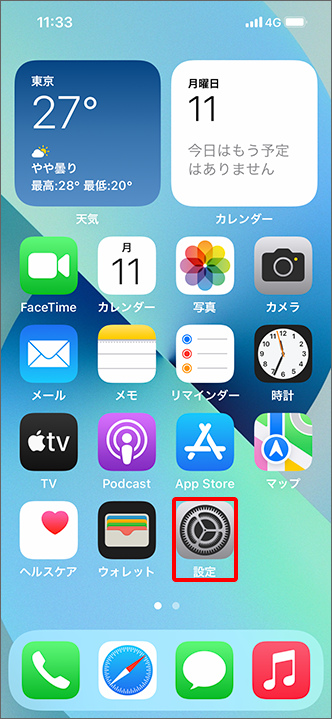
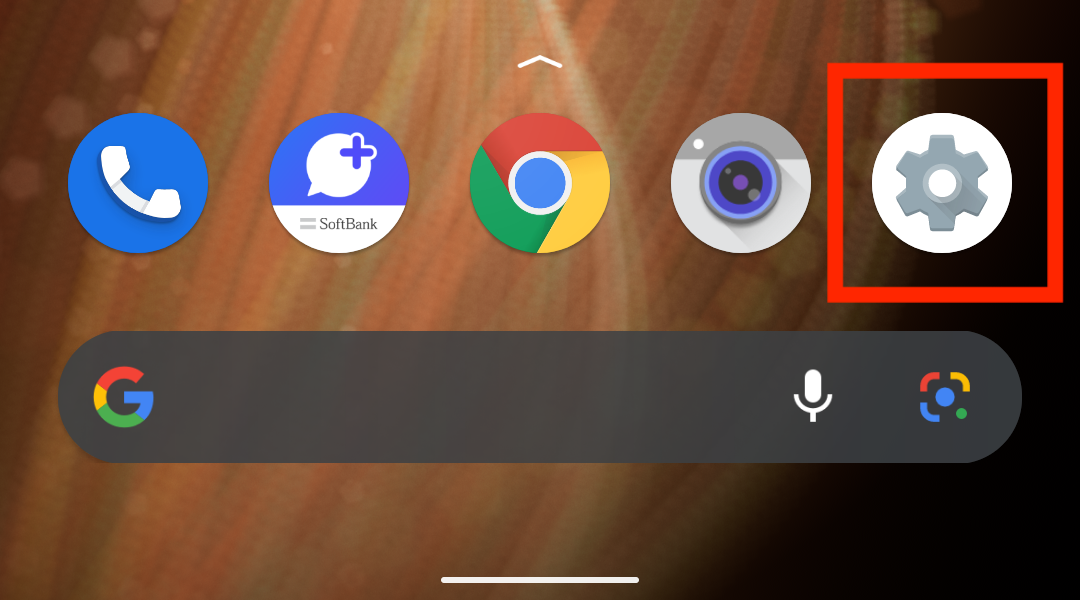
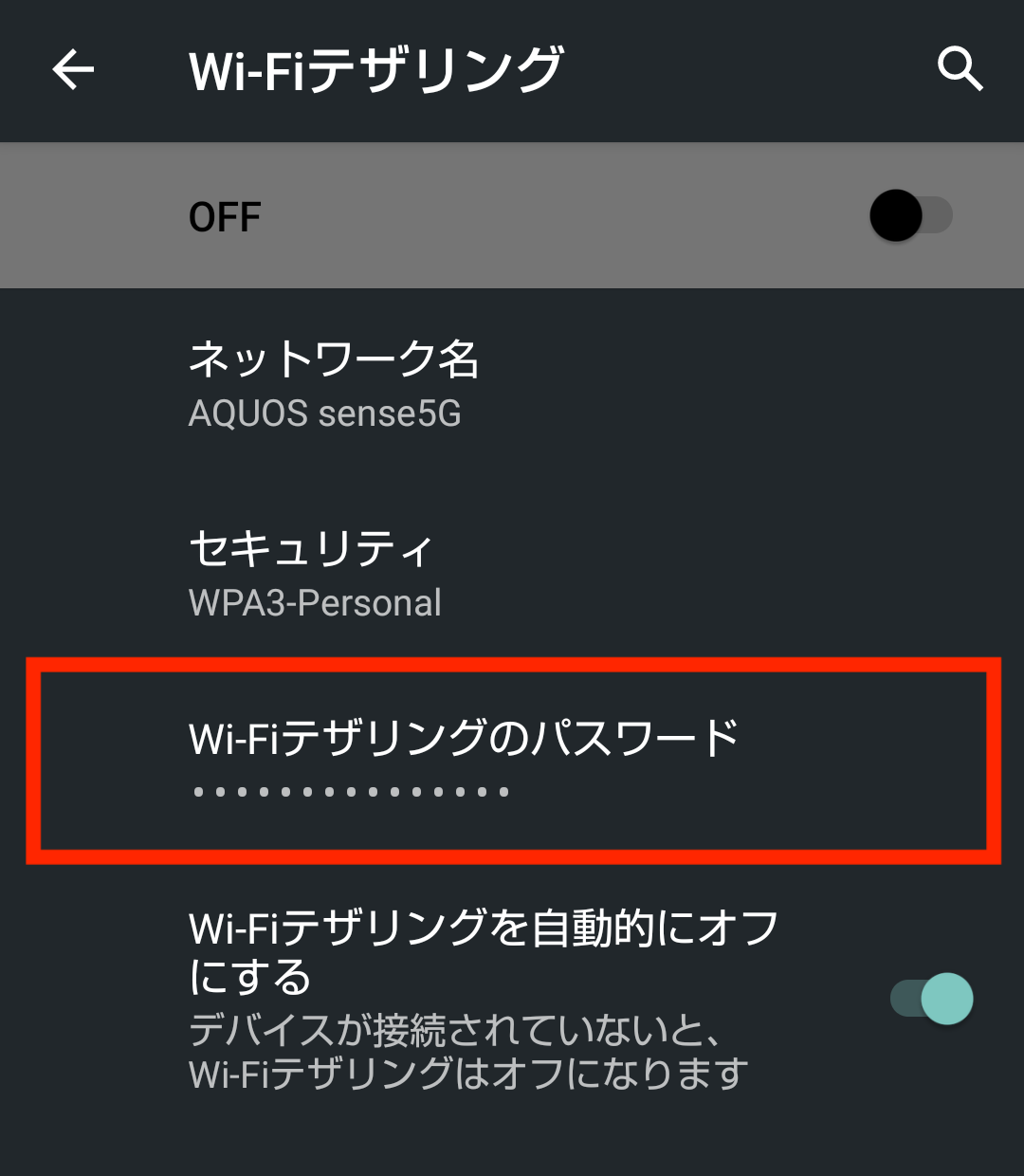








![OCN インターネットのキャッシュバックキャンペーン最新情報[2024年4月]](https://centermobile.co.jp/net/wp-content/uploads/2024/04/ocn-internet-campaign-p-300x169.png)